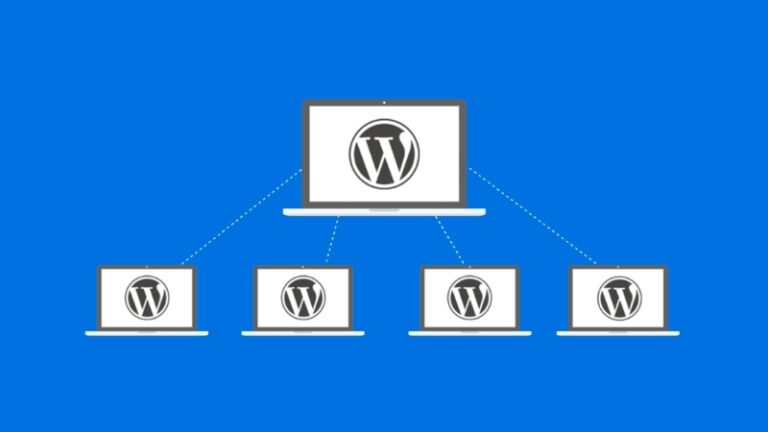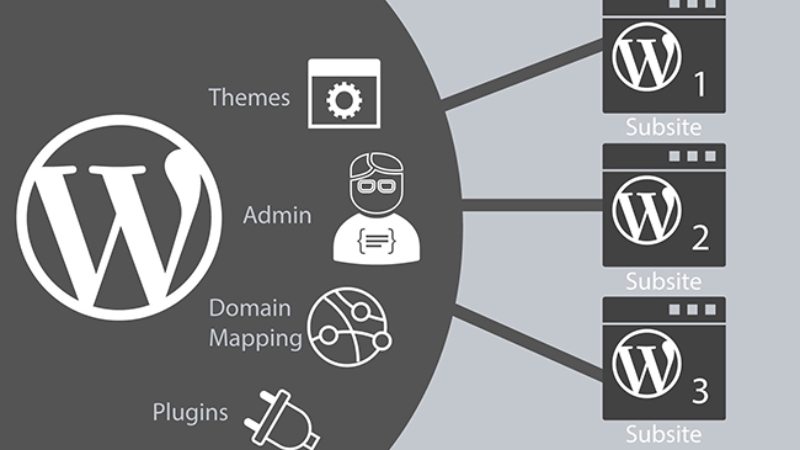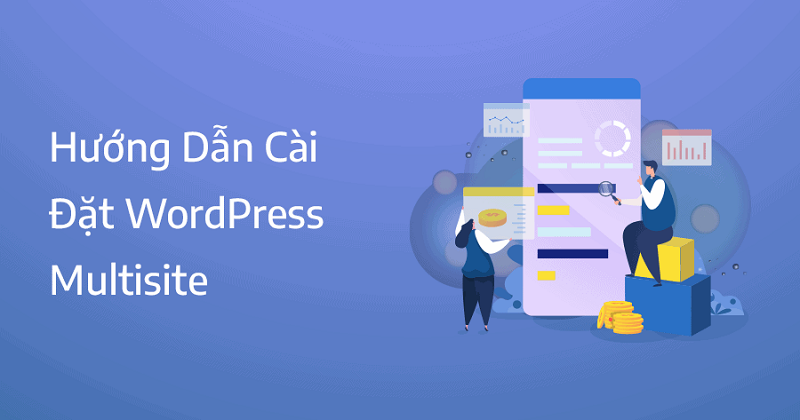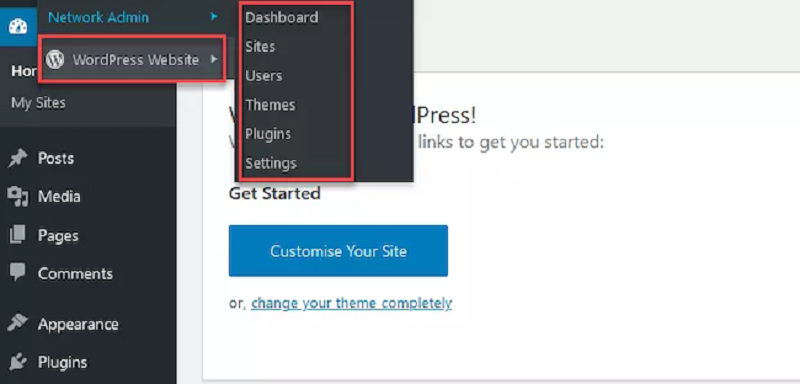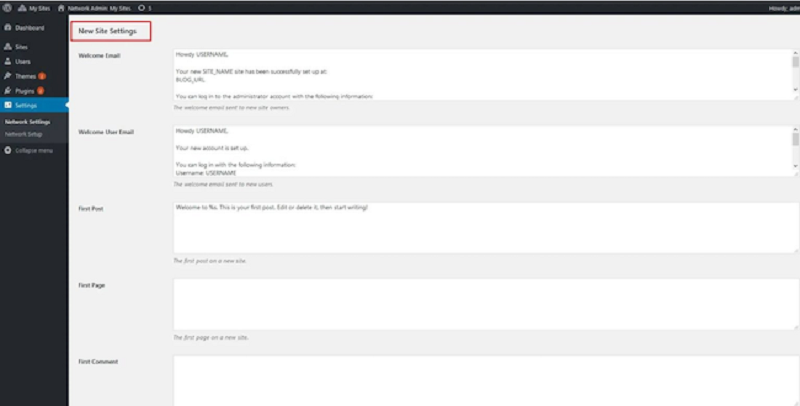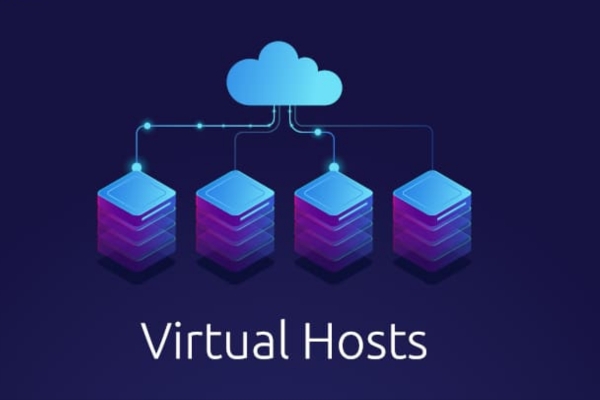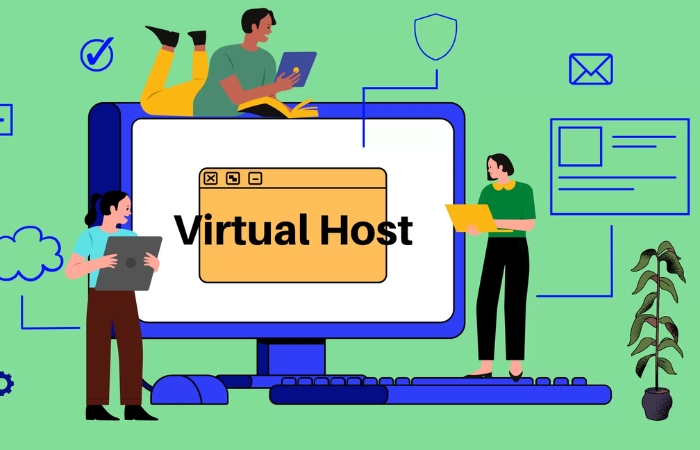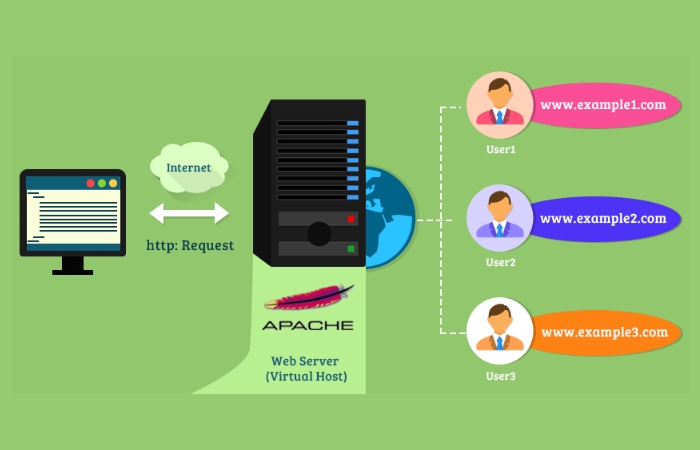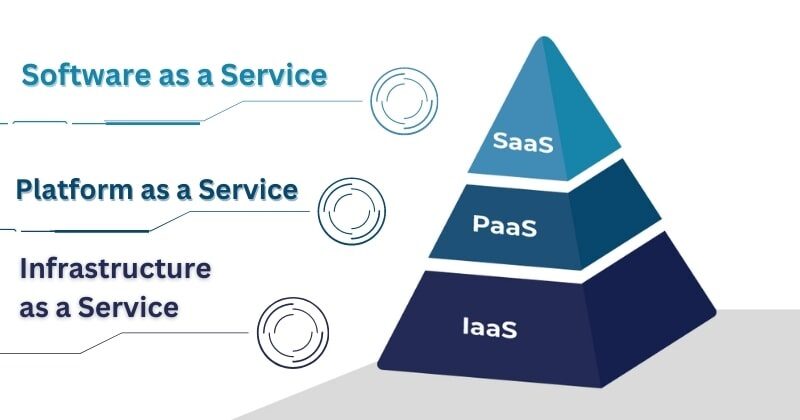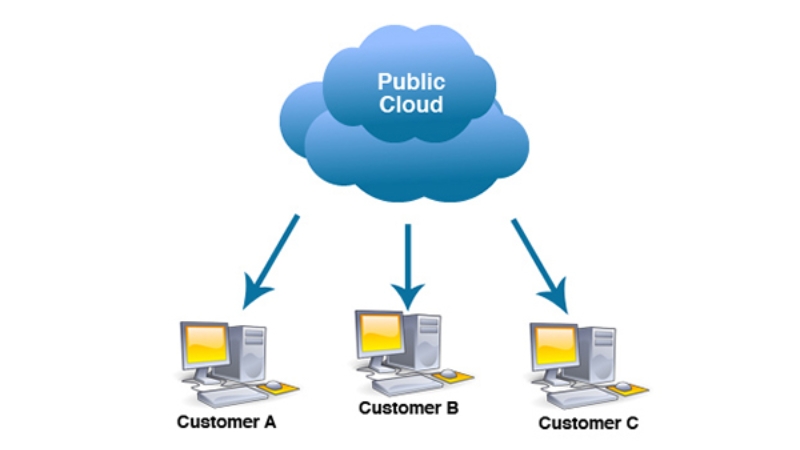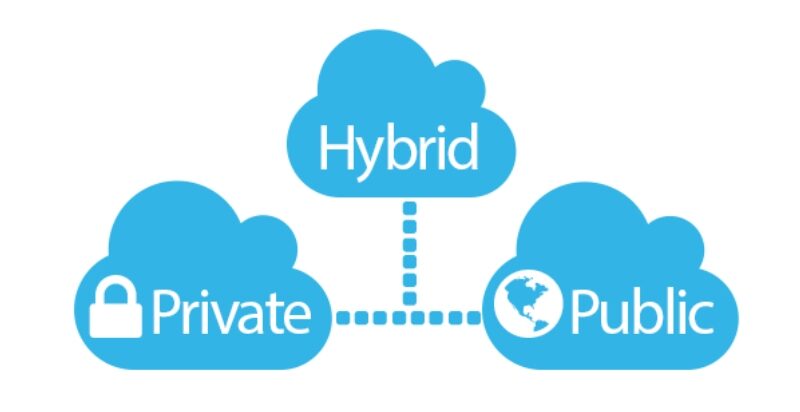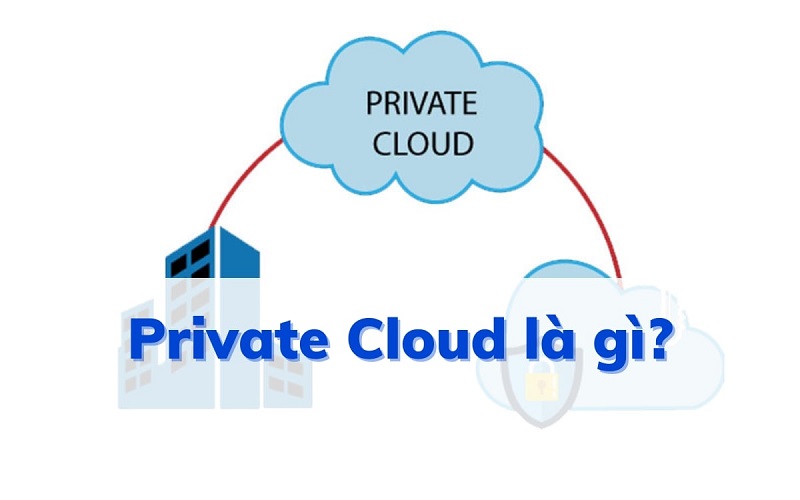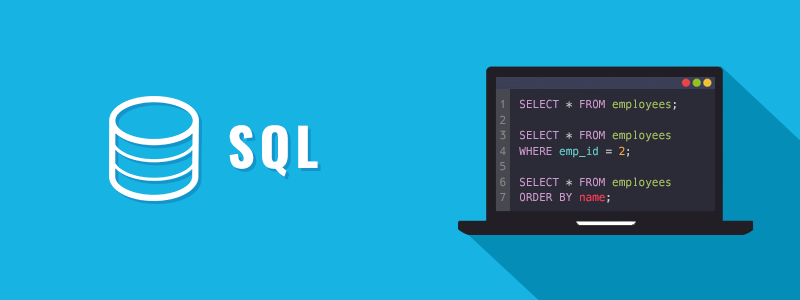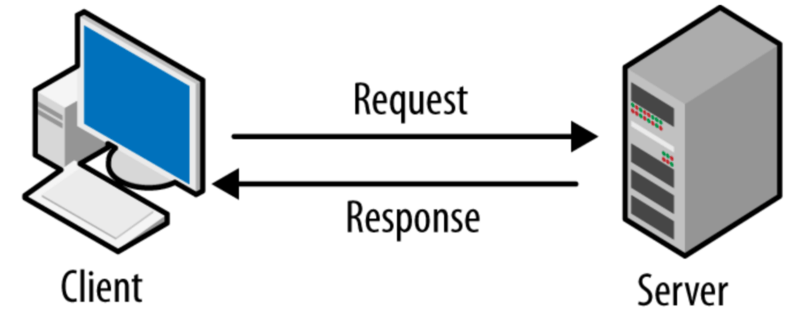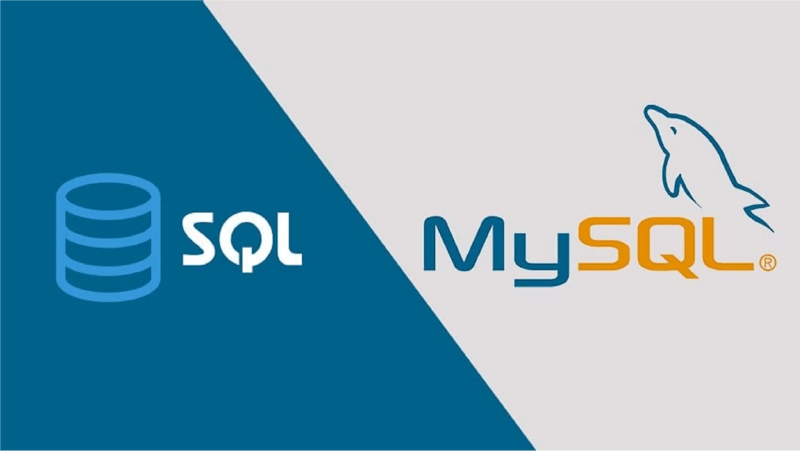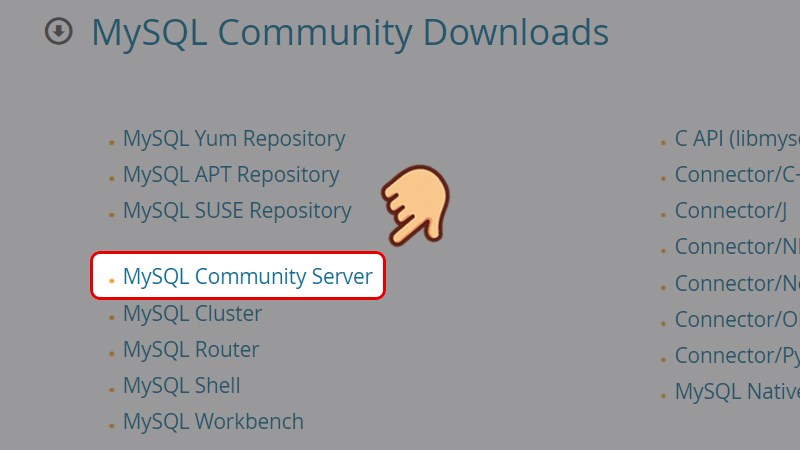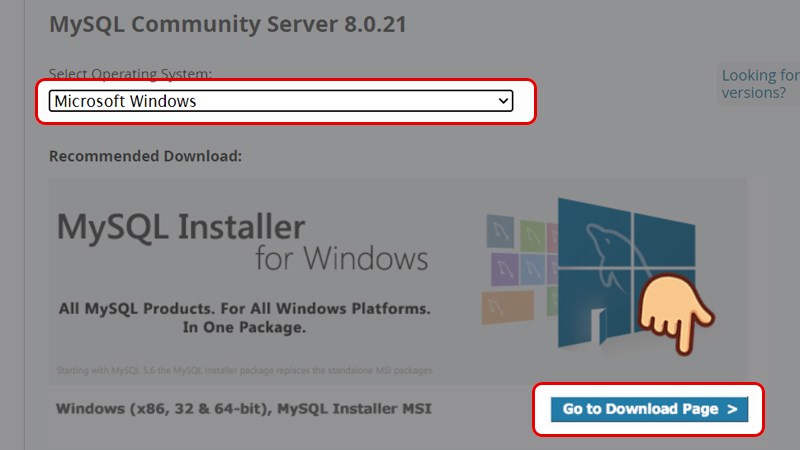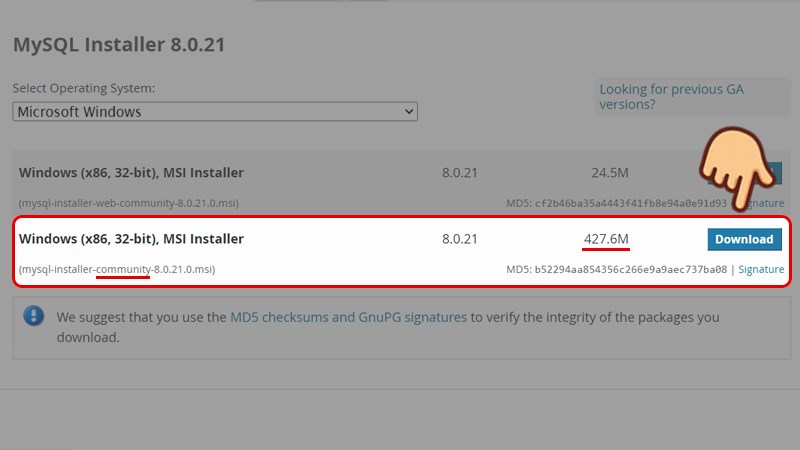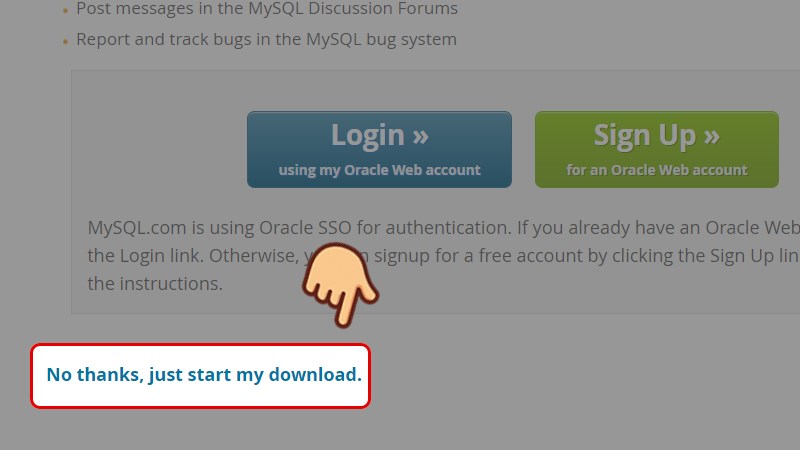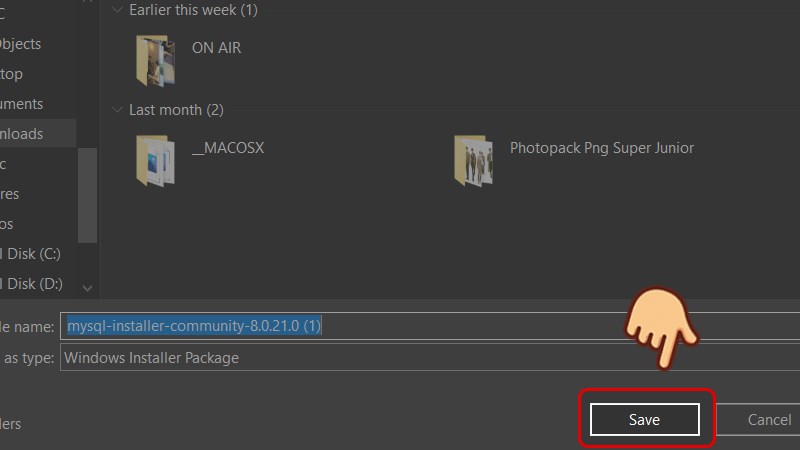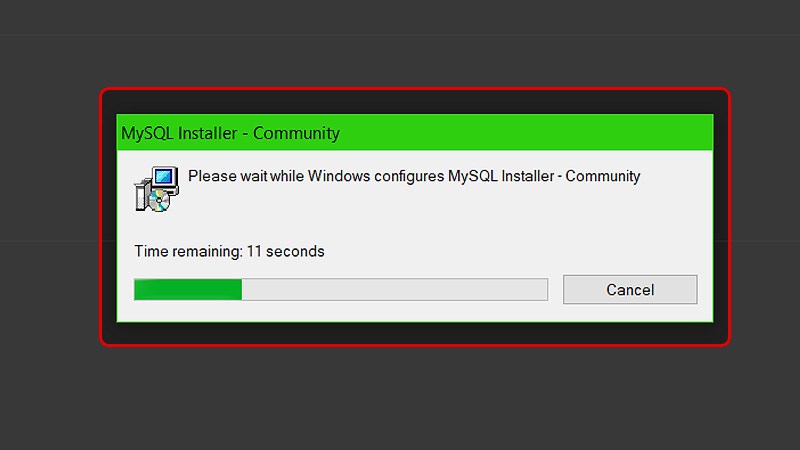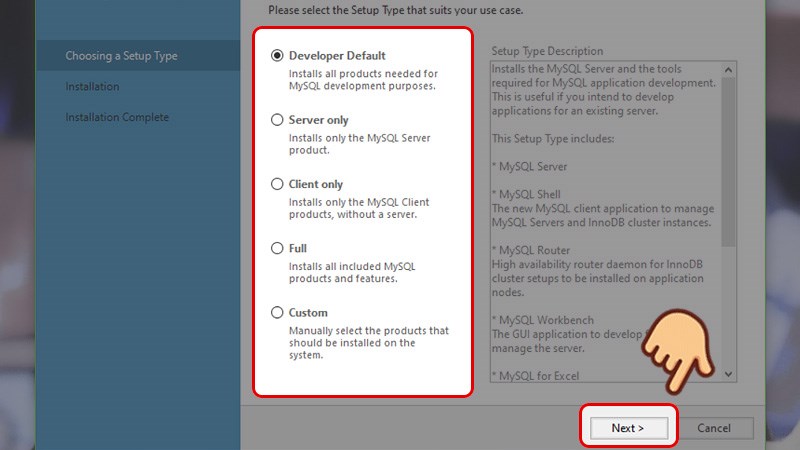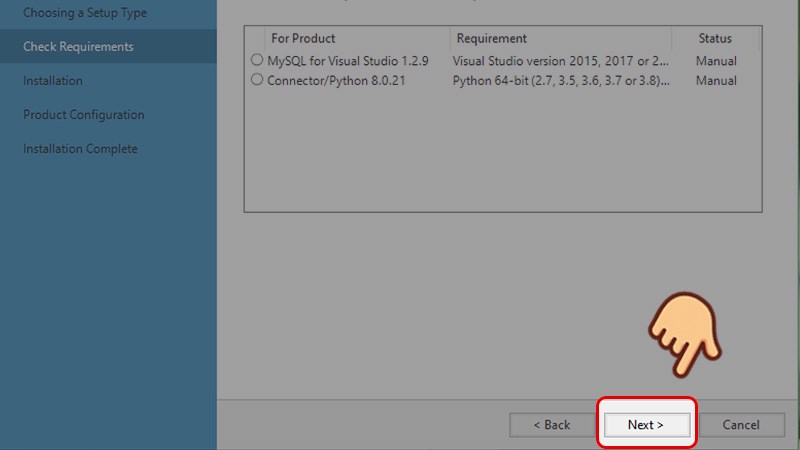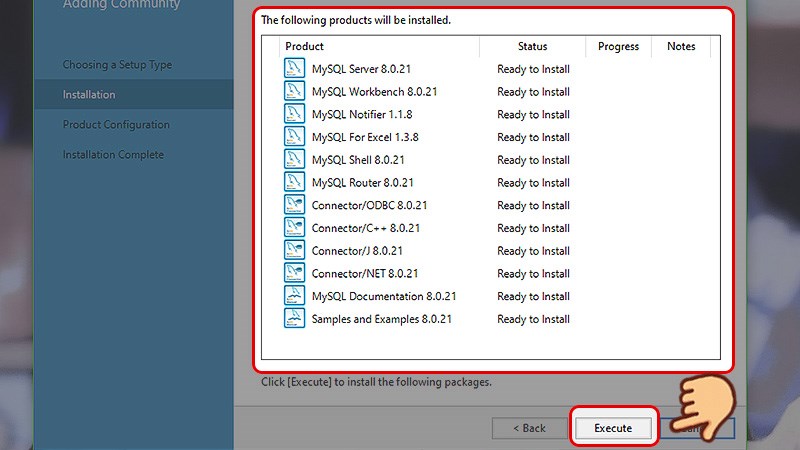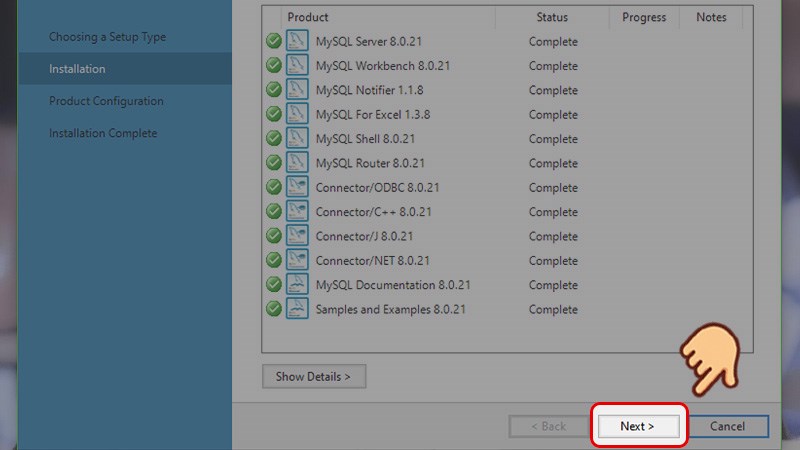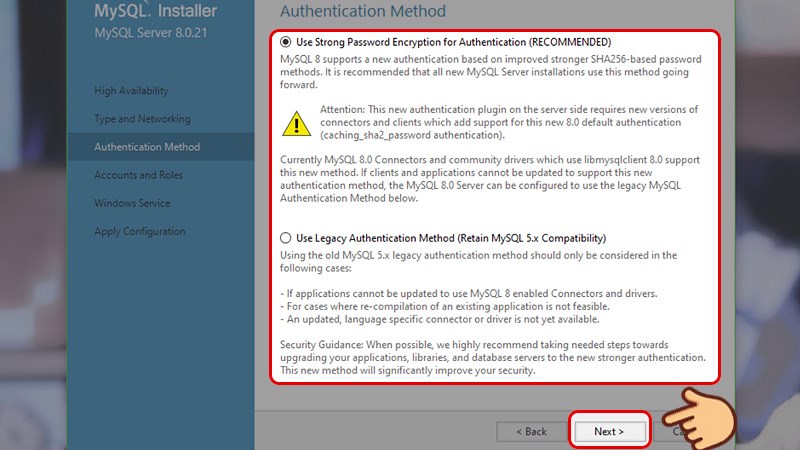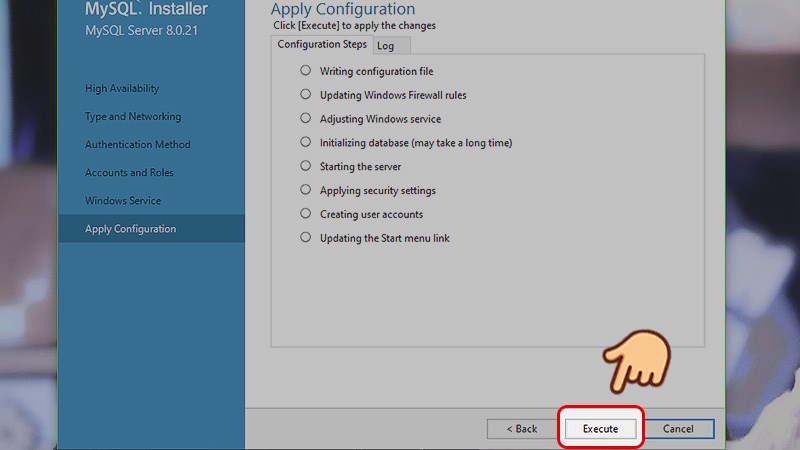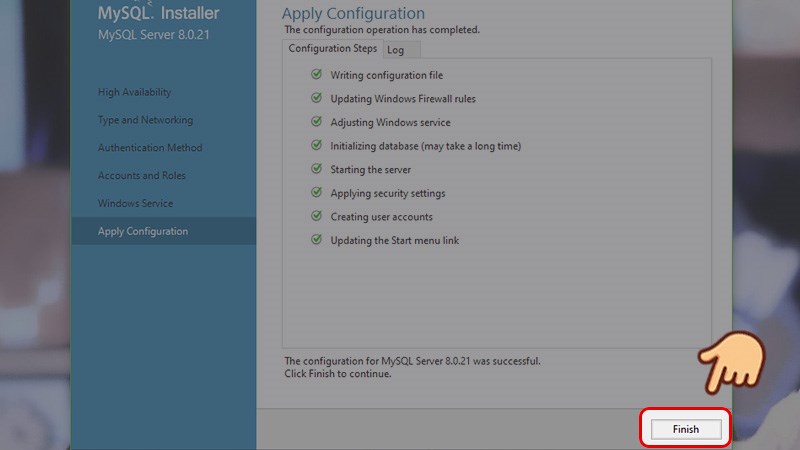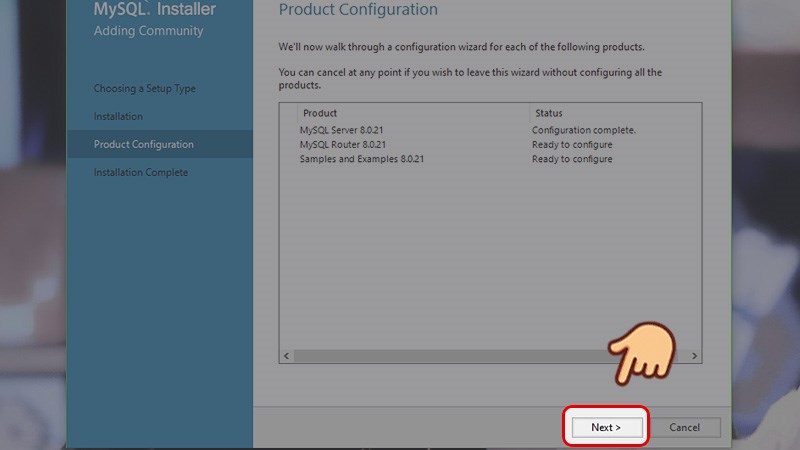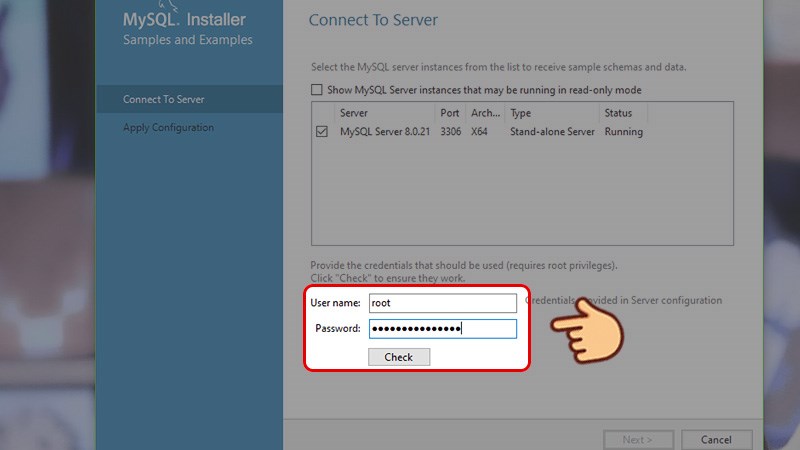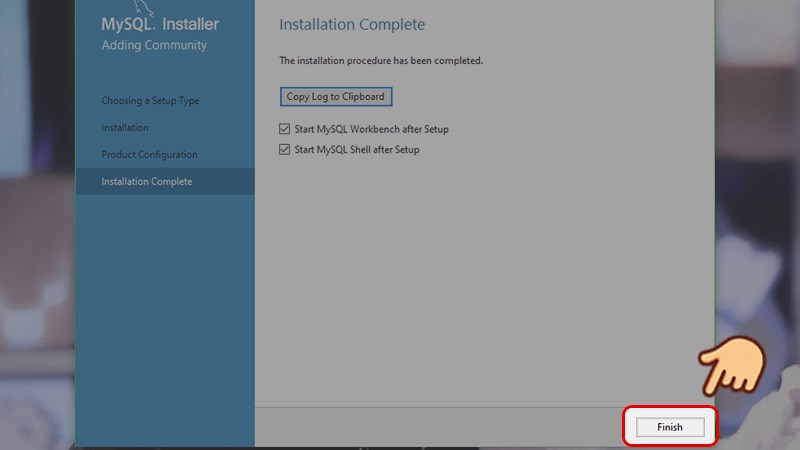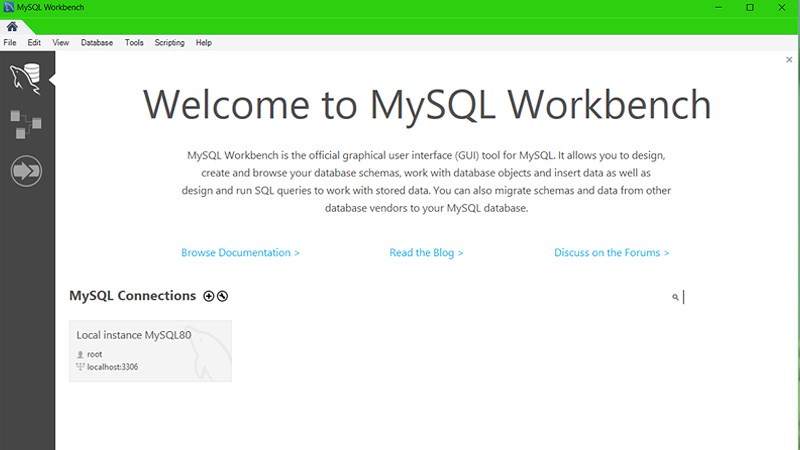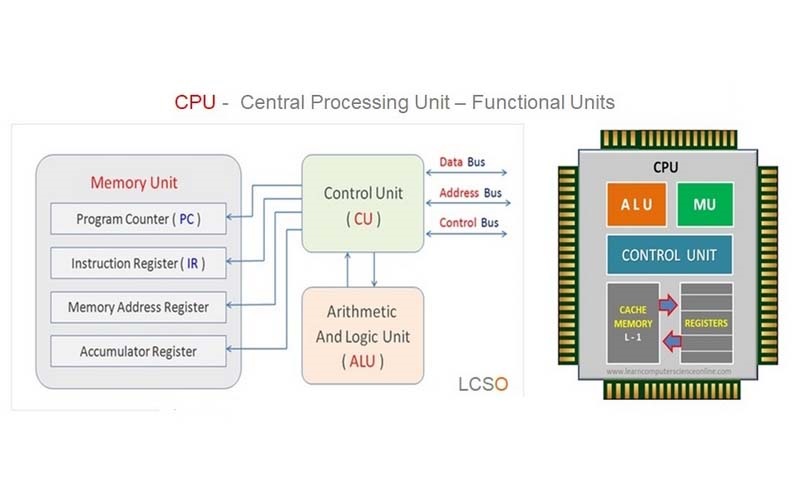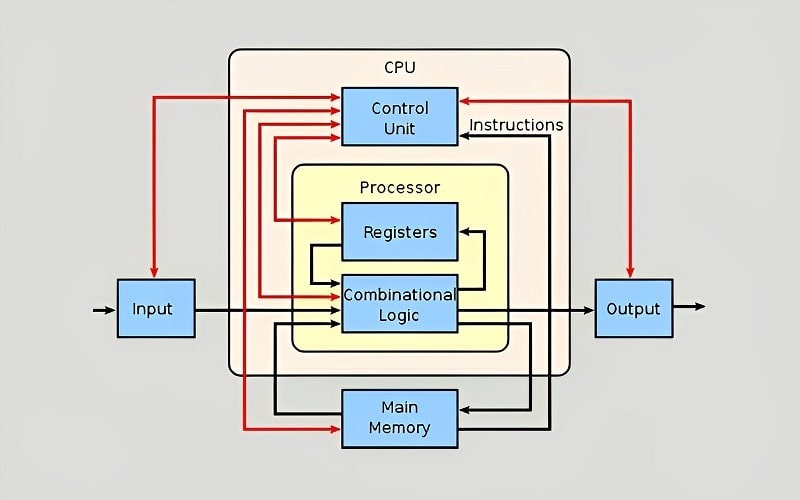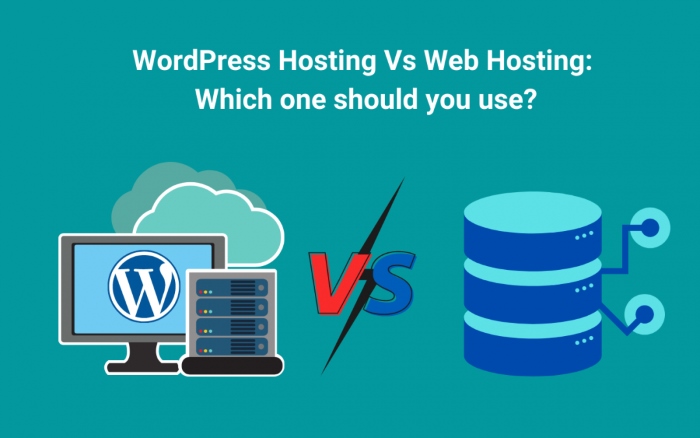Plugin chống copy WordPress là công cụ không thể thiếu với mỗi website. Nội dụng của trang web rất quan trọng, nếu để bị copy và dán sang website khác thì nội dung của bạn sẽ mất đi tính unique. Vì vậy, Plugin chống copy chính là giải pháp bảo vệ các thông tin, dữ liệu trên website. Để lựa chọn được Plugin phù hợp, cùng Wiki.Lanit xem ngay top 10 Plugin chống copy WordPress hiệu quả nhất 2023 nhé!
Tại sao nhiều người lại lựa chọn plugin chống copy WordPress
Plugin không phải là cách duy nhất để chống copy website. Hiện nay, có nhiều công cụ chống copy từ đơn giản đến phức tạp cho người dùng lựa chọn. Tuy nhiên, Plugin vẫn luôn là lựa chọn được sử dụng nhiều nhất. Vậy, tại sao người ta lại lựa chọn Plugin để chống copy nội dung trên website WordPress?
- Cung cấp nhiều tính năng hỗ trợ chống copy nội dung. Hơn thế nữa, cách sử dụng Plugin tương đối đơn giản và người dùng có thể dùng bản free nếu không cần quá nhiều tính năng.
- Ngăn chặn hành vi đánh cắp thông tin trên website của bạn như: content, hình ảnh, bài viết,… Từ đó, nội dung của bạn không bị đánh cắp để đăng sang các trang web khác và đảm bảo không bị đạo văn
- Vô hiệu hoá các thao tác đánh cắp thông tin trên trang như: xem nguồn, in trang, lưu trang, tìm hình ảnh trên Google,… Bên cạnh đó, Plugin cũng vô hiệu hoá tính năng nhấp chuột phải vào trang hay bôi đen nội dung để copy. Các tổ hợp phím Ctrl + C, Ctrl + V cũng không thực hiện được nếu website đã cài Plugin chống copy WordPress.
- Ngăn chặn tình trạng copy nội dung nên bảo vệ website khỏi đạo văn. Từ đó hỗ trợ SEO và tăng thứ hạng website trên công cụ tìm kiếm. Khi website tăng thứ hạng kéo theo nhiều lợi ích khác nữa như: tăng traffic, thu hút khách hàng, tăng tỉ lệ chuyển đổi và nâng cao doanh số.
10+ plugin chống copy WordPress tốt nhất 2023
Hiện nay, trên thị trường có rất nhiều Plugin chống copy WordPress nhưng không phải Plugin nào cũng chất lượng. Dưới đây là 10 Plugin chống copy tốt nhất cho website, bạn có thể tham khảo để lựa chọn được Plugin phù hợp.
1. Secure Copy Content Protection
Secure Copy Content Protection là Plugin chống copy uy tín và sở hữu nhiều tính năng chuyên nghiệp. Plugin này sẽ bảo vệ nội dung trang web của bạn không bị đánh cắp ý tưởng. Từ đó đảm bảo tính độc nhất cho nội dung website. Bên cạnh đó, Plugin cũng có cách sử dụng khá đơn giản và giao diện thân thiện với người dùng.
Khi sử dụng Plugin, sẽ không có bất kì quảng cáo nào làm gián đoạn quá trình chống copy trên WordPress. Đây cũng là một ưu điểm được nhiều người đánh giá cao vì không có quảng cáo làm phiền tới họ như các Plugin khác.
-
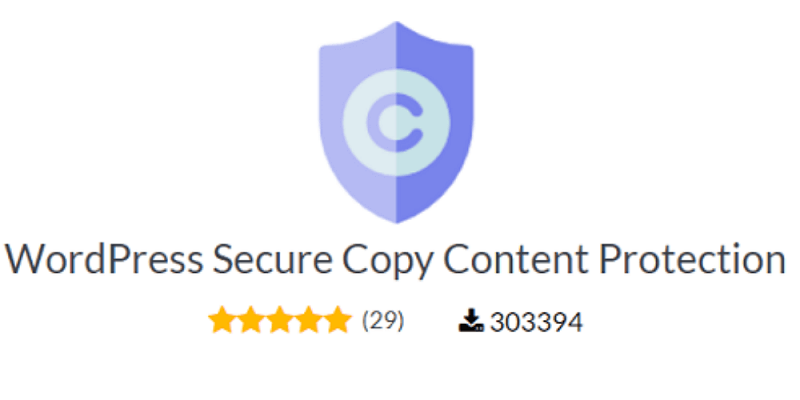
Plugin Secure Copy Content Protection
Tính năng vượt trội của Plugin Secure Copy Content Protection:
- Thiết kế giao diện Plugin chống copy trực quan, dễ sử dụng và không cần thao tác phức tạp.
- Vô hiệu hoá các hành vi đánh cắp nội dung như: bôi đen và copy, click chuột phải, chuột trái,… Vì thế bảo vệ nội dung trang web không bị lấy cắp ý tưởng.
- Tính năng tuỳ chỉnh các thành phần nào cần được bảo vệ trên website và nội dung nào để mở.
- Ngăn chặn người dùng bằng cách hạn chế địa chỉ IP
- Tính năng tạo thông báo và hiển thị lên website.
2. WP Content Copy Protection With Color Design
WP Content Copy Protection With Color Design cũng là 1 trong những Plugin được nhiều người sử dụng cho website. Plugin có ưu điểm là khá nhẹ, không làm ảnh hưởng tới tốc độ tải trang nên đảm bảo trải nghiệm tốt cho người dùng. WP Content Copy Protection With Color Design được phát triển bởi Tyche Softwares – đơn vị cung cấp Plugin hàng đầu.
Plugin WP Content Copy Protection With Color Design sở hữu nhiều tính năng hiện đại và được ứng dụng công nghệ cao. Vì thế, mọi thông tin, nội dung, hình ảnh của website đều được bảo vệ tốt. Bạn cũng không cần tốn quá nhiều thời gian để kích hoạt Plugin chống copy WordPress này.
-
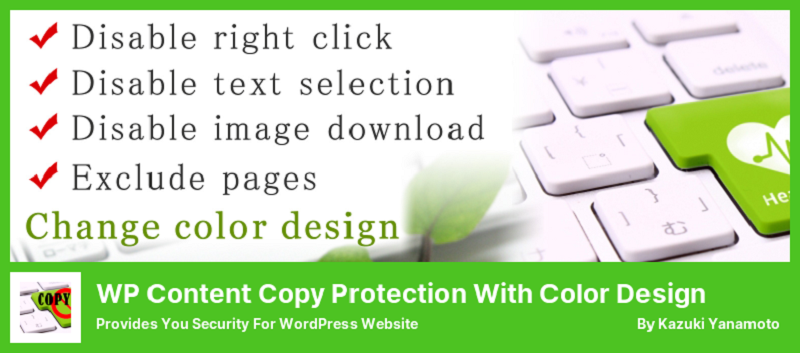
WP Content Copy Protection With Color Design
Tính năng cơ bản của WP Content Copy Protection With Color Design Plugin:
- Bảo vệ content, hình ảnh, video và các nội dung trên web không bị đánh cắp.
- Ngăn chặn click chuột phải bằng cách hiển thị thông báo cấm lưu hình ảnh, nội dung.
- Bảng điều khiển Plugin khá trực quan, dễ sử dụng và đầy đủ tính năng cần thiết để chống copy.
- Vô hiệu hoá các phím tắt: Ctrl + C, Ctrl + V, Ctrl + X,…
- Được chỉ định các trang hay bài viết muốn chống lại hành vi copy.
3. WP Content Copy Protection & No Right Click
WP Content Copy Protection & No Right Click cũng có công dụng tương tự như bất kì Plugin chống copy WordPress nào khác. Plugin này ngăn chặn hành vi mất cắp thông tin và đảm bảo tính độc nhất cho nội dung của website. Điểm đặc biệt của Plugin WP Content Copy Protection & No Right Click là chống copy bằng kỹ thuật JavaScript + CSS. Kỹ thuật này không hề có ở bất kì loại Plugin nào khác.
Plugin WP Content Copy Protection & No Right Click có nhiều ưu điểm với những tính năng đơn giản nhưng hữu ích. Plugin cũng có dung lượng nhẹ, giao diện đẹp và thân thiện.
-
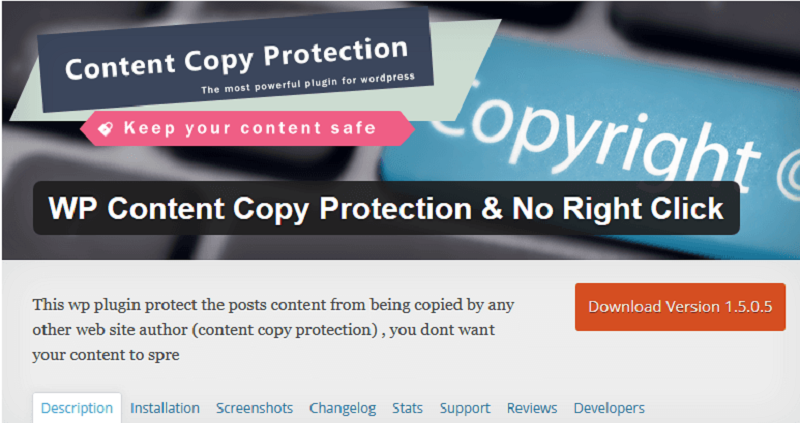
WP Content Copy Protection & No Right Click
Những tính năng của Plugin chống copy WordPress WP Content Copy Protection & No Right Click:
- Vô hiệu hoá khả năng nhấp chuột phải của người truy cập.
- Hiển thị cảnh báo cấm copy hình ảnh, content.
- Có thể tuỳ chỉnh các trang muốn bảo vệ và để mở các trang không cần bảo vệ.
- Tính năng vô hiệu hoá với người dùng đăng nhập.
- Tắt các phím như: Ctrl+C, Ctrl+V, Ctrl+A, Ctrl+X,…
4. WP Content Copy Protection
WP Content Copy Protection cũng là một Plugin hiệu quả để bảo vệ website WordPress khỏi bị lấy cắp thông tin. Plugin thiết kế có phần đơn giản nhưng vẫn có đầy đủ các tính năng cần thiết để chống Copy.
Plugin có ưu điểm là gọn nhẹ, không tiêu tốn nhiều tài nguyên nên đảm bảo tốc độ tải trang nhanh cho website. Bên cạnh đó, bạn không cần phải biết code hay mã hoá cũng có thể sử dụng Plugin một cách đơn giản và dễ dàng.
-

WP Content Copy Protection
Những tính năng của Plugin chống copy WordPress WP Content Copy Protection:
- Vô hiệu hoá khả năng nhấp chuột phải để loại bỏ các thao tác: lưu trang, tải về, in trang, tìm kiếm hình ảnh trên Google, xem nguồn,…
- Không cho phép người dùng bôi đen văn bản và copy.
- Không cho phép tải hình ảnh về.
- Vô hiệu hoá các tổ hợp phím tắt để copy và lưu nội dung, hình ảnh, video.
- Tiêu tốn ít tài nguyên của website và đảm bảo cho web hoạt động ổn định.
5. Copyright Proof
Plugin Copyright Proof được thiết kế dành riêng cho việc chống lại hành vi copy nội dung trên website của bạn. Plugin chứa nhiều tính năng hiện đại để hỗ trợ website chứng minh bản quyền cho nội dung của mình. Vì thế, dù người khác có nhập lại nội dung của bạn vào website của họ thì họ cũng bị vi phạm bản quyền.
-
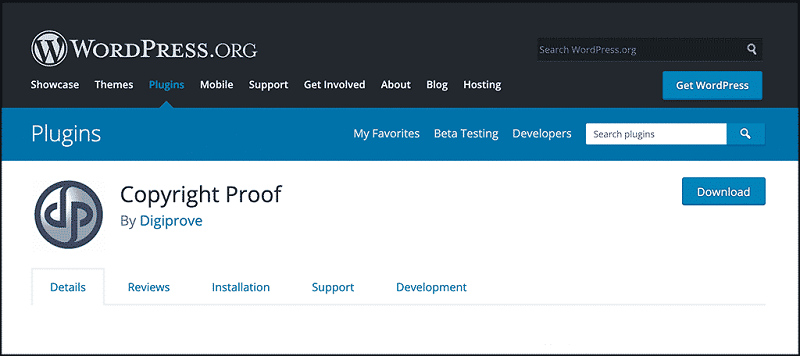
Plugin Copyright Proof
Các tính năng vượt trội của Plugin chống copy WordPress Copyright Proof là:
- Tính năng thêm giấy phép và bản quyền dưới các bài đăng. Người truy cập vào bài đăng nhìn thấy bản quyền sẽ dừng lại hành vi copy nội dung.
- Theo dõi và ghi chú lại địa chỉ IP của những kẻ có hành vi đánh cắp nội dung.
- Cho phép tạo và hiển thị thông báo nếu như phát hiện người có ý định copy nội dung, hình ảnh của website.
- Cách sử dụng Plugin Copyright Proof khá đơn giản, giao diện trực quan và thân thiện với người sử dụng.
- Plugin Copyright Proof hỗ trợ cho nhiều người dùng vận hành website hiệu quả.
6. Password Protected
Plugin Password Protected chống copy theo nguyên tắc xây dựng password. Tức là, bạn sẽ tạo ra password cho những trang mà bạn cần bảo vệ trên website. Sau đó, người dùng muốn truy cập cần phải cung cấp password. Như vậy, bạn sẽ kiểm soát được những đối tượng truy cập vào trang nội dung và hạn chế được tình trạng đánh cắp thông tin.
-
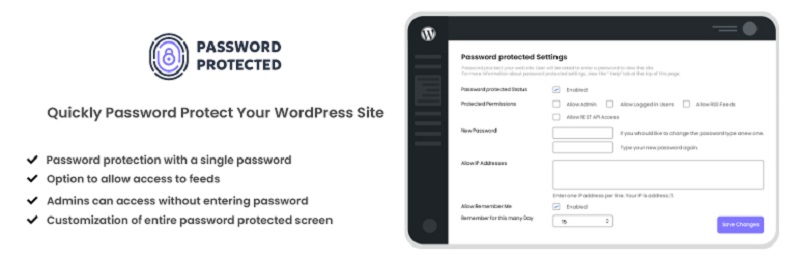
Plugin Password Protected
Các tính năng cơ bản của Plugin Password Protected chống copy WordPress là:
- Dễ dàng thiết lập mật khẩu cho nội dung. Bạn chỉ cần sử dụng 1 mật khẩu cho toàn bộ website.
- Theo dõi địa chỉ IP của các bên có hành vi đánh cắp nội dung trên website.
- Người quản trị trang web được cho phép truy cập mà không cần cung cấp mật khẩu.
- Giao diện thiết kế đơn giản, cách sử dụng dễ dàng.
7. Simple Membership
Simple Membership Plugin cũng là cách để bảo vệ nội dung website không bị copy. Plugin này hoạt động theo nguyên tắc giữ các bài đăng hay trang ở chế độ riêng tư. Và chỉ những ai là thành viên đăng ký website mới có thể xem được. Không những thế, Plugin Simple Membership cũng khá nhẹ nên không tốn tài nguyên và đảm bảo trang web có tốc độ load nhanh.
-
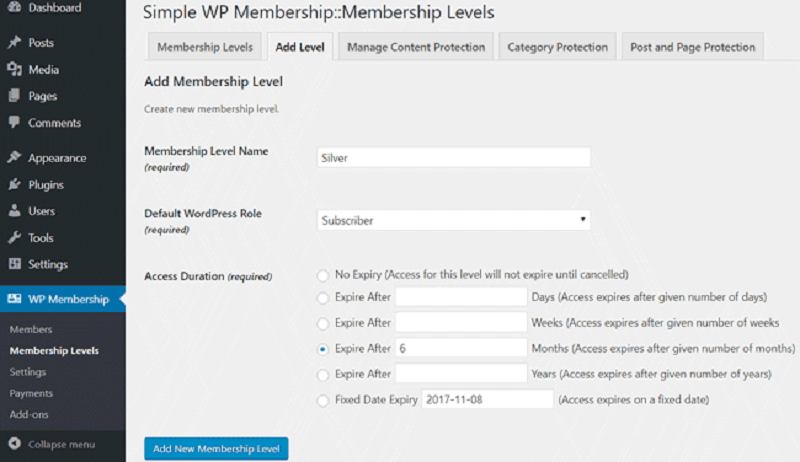
Simple Membership
Những tính năng của Plugin chống copy WordPress Simple Membership:
- Tương thích với nhiều WordPress theme.
- Bảo vệ ảnh, nội dung và các trang được chỉ định ở chế độ riêng tư.
- Hiển thị nội dung giới thiệu để thu hút người truy cập đăng ký làm thành viên của website mới xem được nội dung.
- Tính năng bảo vệ cả những nhận xét về bài đăng.
8. Passster
Passster bảo vệ nội dung của website và chống copy bằng password hoặc captcha. Khi muốn truy cập nội dung được bảo vệ, người dùng phải cung cấp password hoặc captcha để xác nhận. Plugin này chống copy tương đối hiệu quả và hiện đại.
-
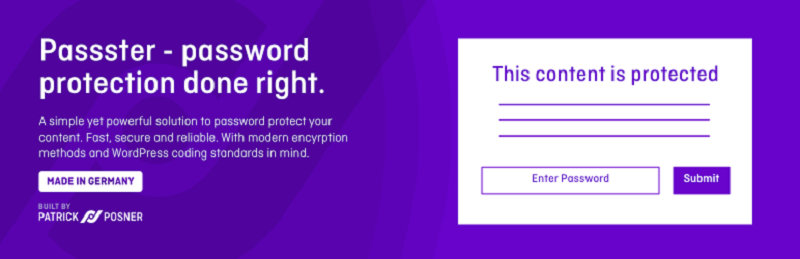
Plugin Passster
Các tính năng của Plugin chống copy Passster:
- Bảo vệ các bài đăng, trang hay sản phẩm không bị copy bằng password hoặc captcha.
- Phân quyền truy cập cho quản trị viên không cần mật khẩu.
- Tính năng Customizer hỗ trợ tuỳ chỉnh phong cách.
- Bảo vệ các nội dung chi bằng 1 shortcode.
9. Simple Feed Copyright
Simple Feed Copyright cũng là Plugin được nhiều người sử dụng để bảo vệ nội dung cho website. Plugin ngăn cản các hành vi copy nội dung hay hình ảnh, đồng thời gửi cảnh báo tới đối tượng muốn copy nội dung. Bên cạnh đó, Plugin Simple Feed Copyright còn thông báo bản quyền ở cuối mỗi bài viết cảnh báo người truy cập.
-
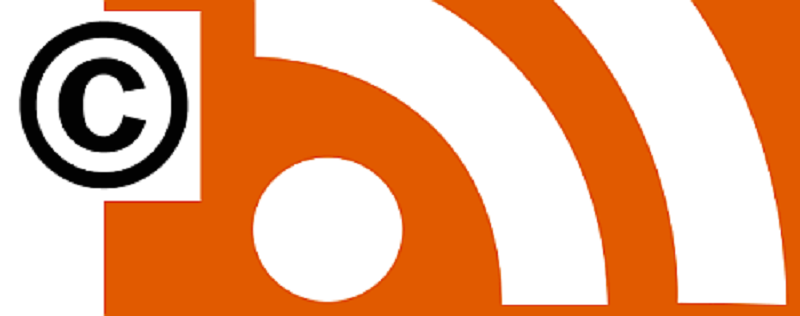
Simple Feed Copyright
Một số tính năng của Plugin chống copy WordPress Copyright:
- Cung cấp các tính năng chống copy hiệu quả như: không cho phép click chuột phải, không cho phép bôi đen và copy bằng tổ hợp phím,…
- Tính năng cấp bản quyền ở cuối mỗi bài viết.
- Tiêu đề bài viết được liên kết với permalink.
- Tiêu đề Blog được liên kết cùng Url Blog.
10. Delay RSS Feeds
Delay RSS Feeds là Plugin chống copy WordPress cuối cùng mà Wiki.Lanit muốn giới thiệu tới bạn đọc. Plugin này có khả năng trì hoãn nguồn cấp dữ liệu RSS. Vì thế các website khác không thể lấy nội dung của bạn để đăng lên website của họ ngay tức thì.
-
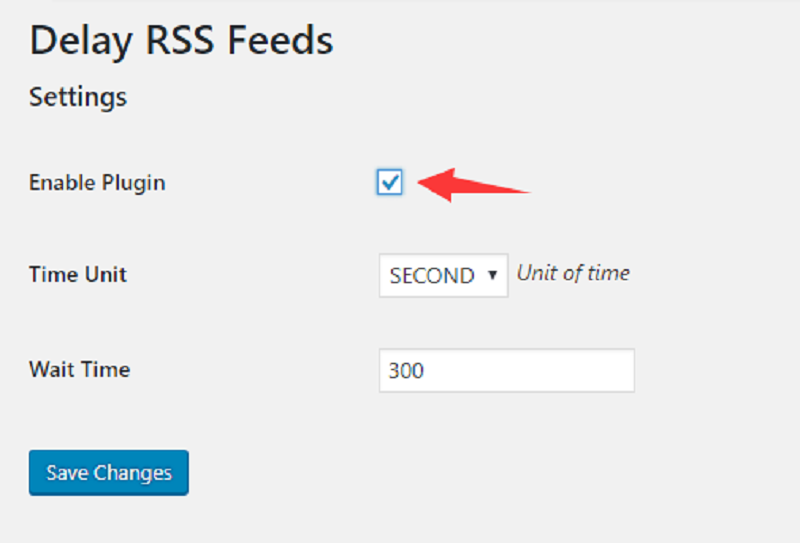
Delay RSS Feeds
Các tính năng chính của Plugin Delay RSS Feeds:
- Ngăn chặn hành vi đánh cắp nội dung bằng cách điều chỉnh nguồn cấp dữ liệu RSS.
- Plugin thúc đẩy Google thu thập dữ liệu của website bạn. Và bài đăng trên website của bạn sẽ trở thành nơi xuất bản ban đầu.
- Phát hiện lỗi chính tả trong bài viết.
Bạn cần làm gì khi website bị copy nội dung?
Plugin không đảm bảo sẽ bảo vệ nội dung của bạn 100%. Đôi khi, website WordPress đã được cài Plugin nhưng nội dung vẫn bị lấy cắp vì lý do nào đó. Bởi vậy, bạn cần có cách ứng phó nếu website bị copy nội dung.
Index bài viết với Google ngay khi vừa hoàn thành
Khi website bị đánh cắp nội dung và đăng lên web khác, rất có thể bài đăng của bạn sẽ bị tính là đạo văn. Vì thế, mỗi khi có bài viết mới thì bạn cần Index ngay với Google để công cụ tìm kiếm biết rằng website bạn chính là nơi xuất bản bài viết ban đầu.
Có nhiều cách để Index bài viết với Google khi mới hoàn thành. Bạn có thể khai báo bài trên Google Webmaster Tool hoặc đăng ký url bài viết lên cỗ máy tìm kiếm Freewebsubmission. Ngoài ra, bạn Index bài bằng cách đặt liên kết trên những website có lượt truy cập cao.
Tạo ra nội dung độc đáo theo phong cách riêng
Để website không bị copy, bạn hãy tạo nội dung độc đáo theo phong cách riêng để khách hàng định hình được phong cách bài viết của bạn. Khi khách hàng đọc bài viết được copy của bạn sang trang web khác, họ sẽ cảm thấy website đó không uy tín và quay lại trang web của bạn.
Lời kết
Trên đây là top 10 Plugin chống copy WordPress uy tín, hiệu quả nhất 2023. Hy vọng bạn sẽ lựa chọn được Plugin phù hợp cho website



![10+ Plugin Tạo Slide Ảnh Cho WordPress [Update 2023] 10+ Plugin Tạo Slide Ảnh Cho WordPress [Update 2023]](https://wiki.lanit.vn/wp-content/uploads/2023/07/plugin-tao-slide-anh-cho-wordpress-16-1.png)